خواندن فایل های FB2 آنلاین
در حال حاضر کتاب های الکترونیکی برای جایگزینی کتاب های کاغذی می آیند. کاربران آنها را به یک رایانه، گوشی هوشمند یا دستگاه خاص برای خواندن بیشتر در فرمت های مختلف دانلود می کنند. FB2 می تواند در میان انواع داده ها متمایز باشد - یکی از محبوب ترین هاست و توسط تقریبا تمام دستگاه ها و برنامه ها پشتیبانی می شود. با این حال، گاهی اوقات ممکن است چنین کتابی را به دلیل کمبود نرم افزار لازم نگذارید. در این مورد، به خدمات آنلاین کمک کنید که تمام ابزار لازم برای خواندن چنین اسناد را ارائه دهد.
ما کتاب های FB2 را به صورت آنلاین می خوانیم
امروز ما می خواهیم توجه خود را به دو سایت برای خواندن اسناد در فرمت FB2 جلب کنیم. آنها بر اساس اصل نرم افزار کامل کار می کنند، اما در تعامل کوچک و تفاوت های کوچکی وجود دارد که بعدا بحث خواهیم کرد.
همچنین ببینید:
تبدیل فایل FB2 به سند مایکروسافت ورد
تبدیل FB2 به فرمت TXT
تبدیل FB2 به ePub
روش 1: Omni Reader
Omni Reader خود را به عنوان یک وب سایت جهانی برای دانلود هر صفحهای از اینترنت، از جمله کتاب ها قرار می دهد. بدین معنی است که شما نیازی به پیش بارگیری FB2 در رایانه خود ندارید - فقط یک لینک برای دانلود یا آدرس مستقیم را وارد کنید و به خواندن بپردازید. کل فرایند تنها در چند مرحله انجام می شود و به نظر می رسد این است:
- صفحه اصلی Omni Reader را باز کنید. شما خط مربوطه را که در آن آدرس وارد شده است را مشاهده خواهید کرد.
- شما ملزم به پیدا کردن یک لینک برای دانلود FB2 در یکی از صدها سایت توزیع کتاب و کپی کردن آن با کلیک روی RMB و انتخاب اقدام ضروری است.
- پس از آن، شما بلافاصله می توانید به خواندن ادامه دهید.
- در پانل پایین، ابزارهایی وجود دارد که به شما اجازه می دهد بزرگنمایی یا کوچکنمایی کنید، حالت تمام صفحه را فعال کنید و پیمایش خودکار صاف را شروع کنید.
- توجه به عناصر سمت راست - این اطلاعات اصلی در مورد کتاب (تعداد صفحات و پیشرفت خواندن به عنوان یک درصد) است، به جز اینکه زمان سیستم نیز نمایش داده می شود.
- به منو بروید - در آن می توانید نوار وضعیت، سرعت حرکت و کنترل های اضافی را سفارشی کنید.
- برای ویرایش این پارامترها به قسمت "سفارشی کردن رنگ و فونت" بروید .
- در اینجا از شما خواسته می شود برای تنظیم ارزش های جدید با استفاده از پالت رنگ.
- اگر می خواهید یک فایل باز را به رایانه خود دانلود کنید، روی نام آن در پنل زیر کلیک کنید.
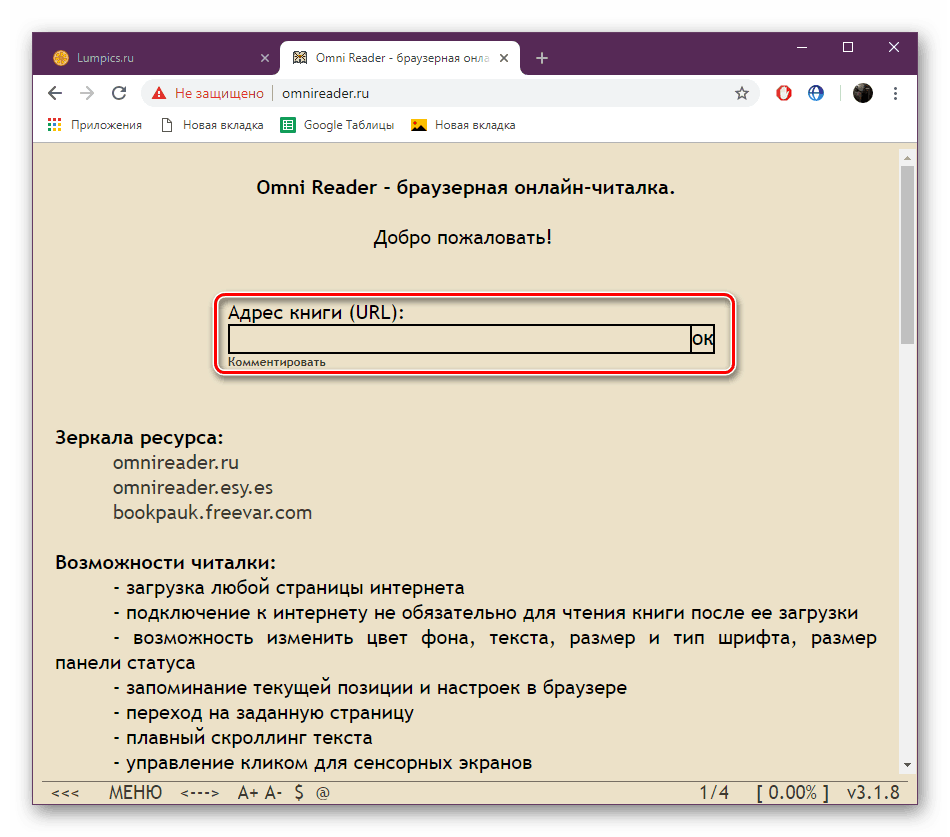
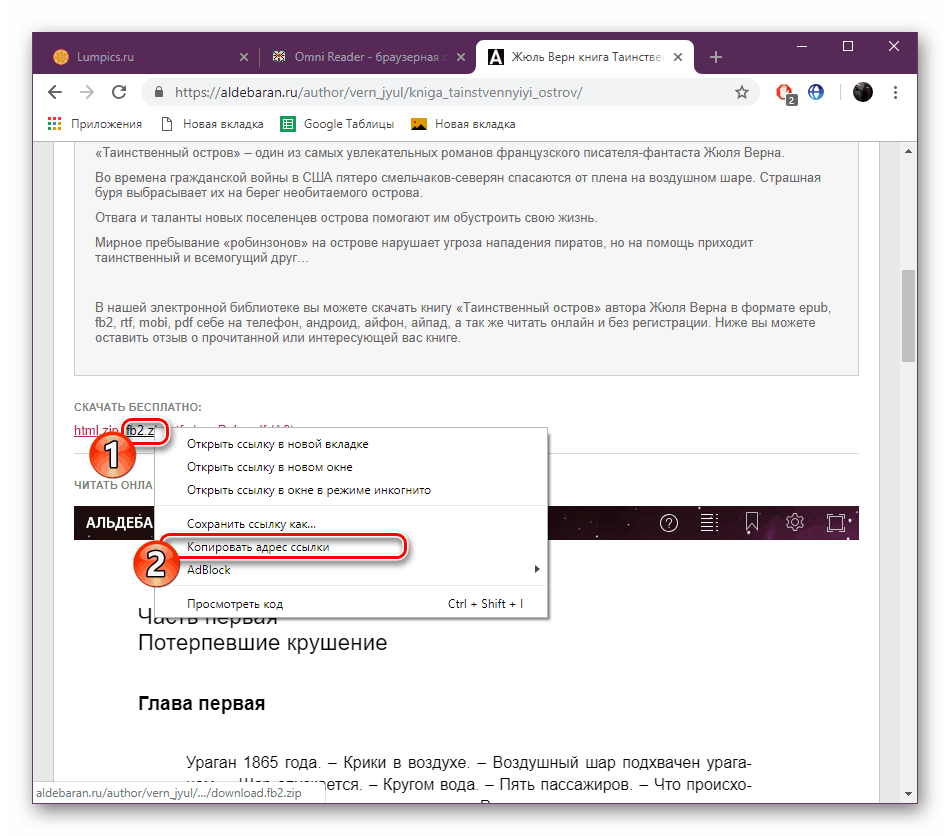
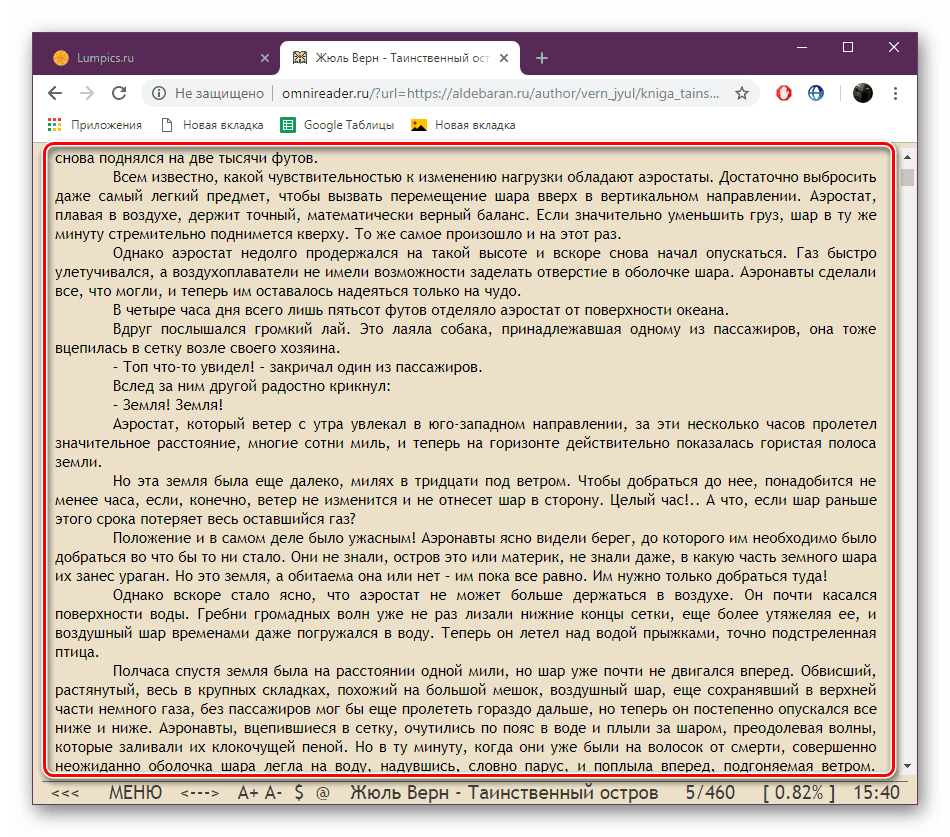
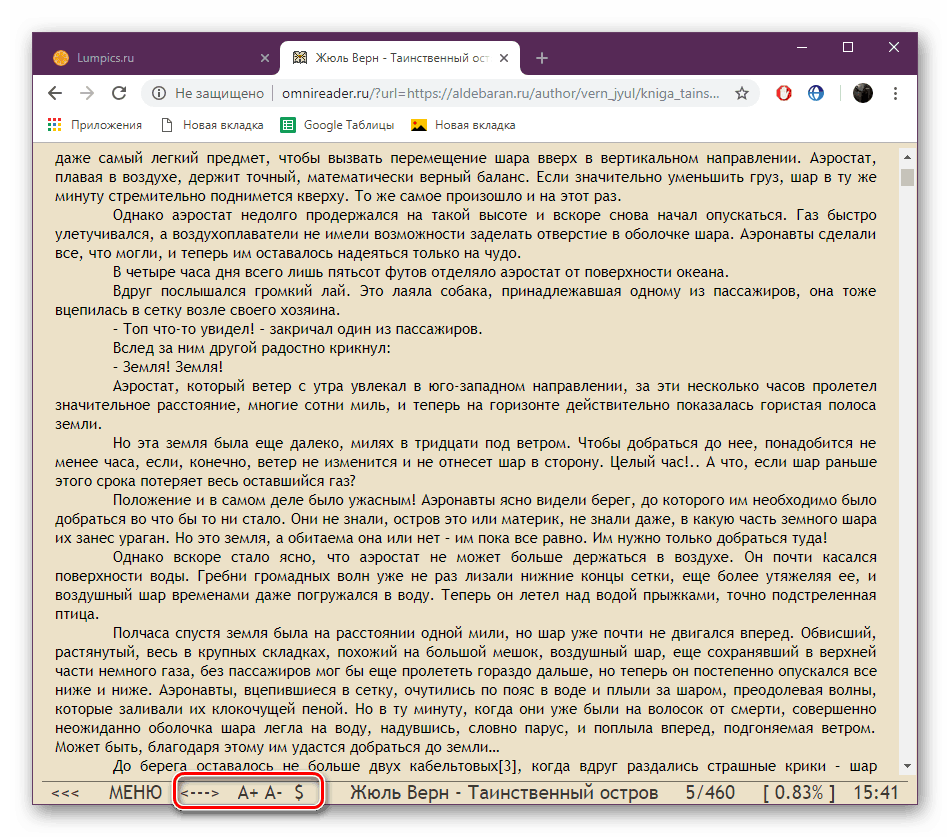

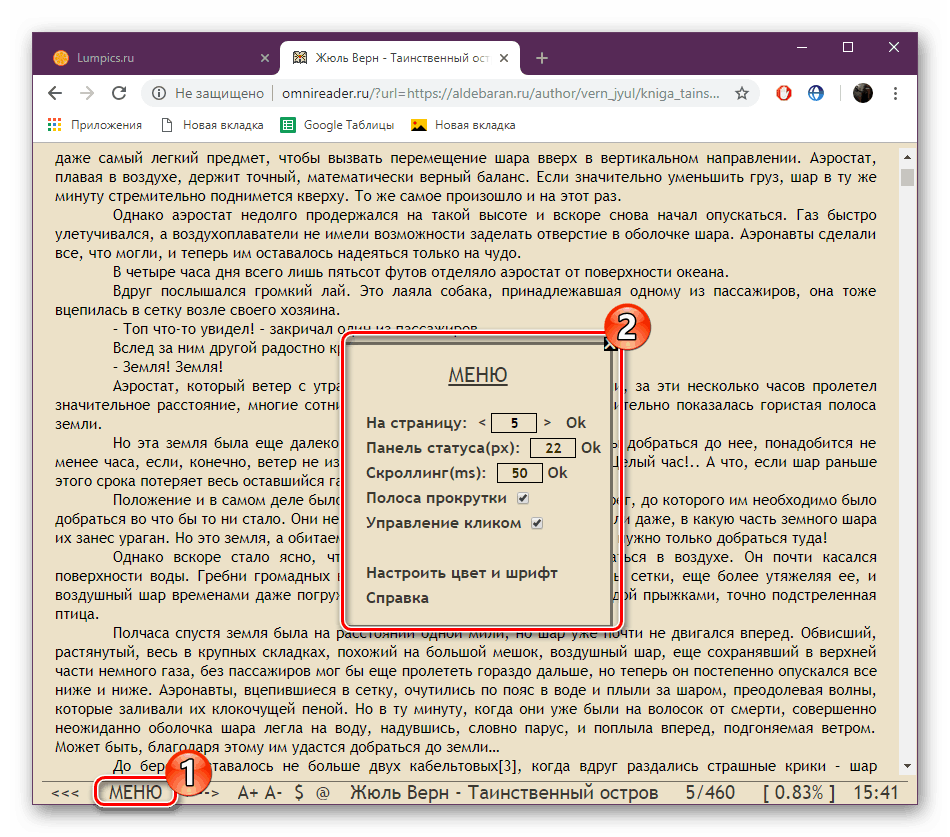
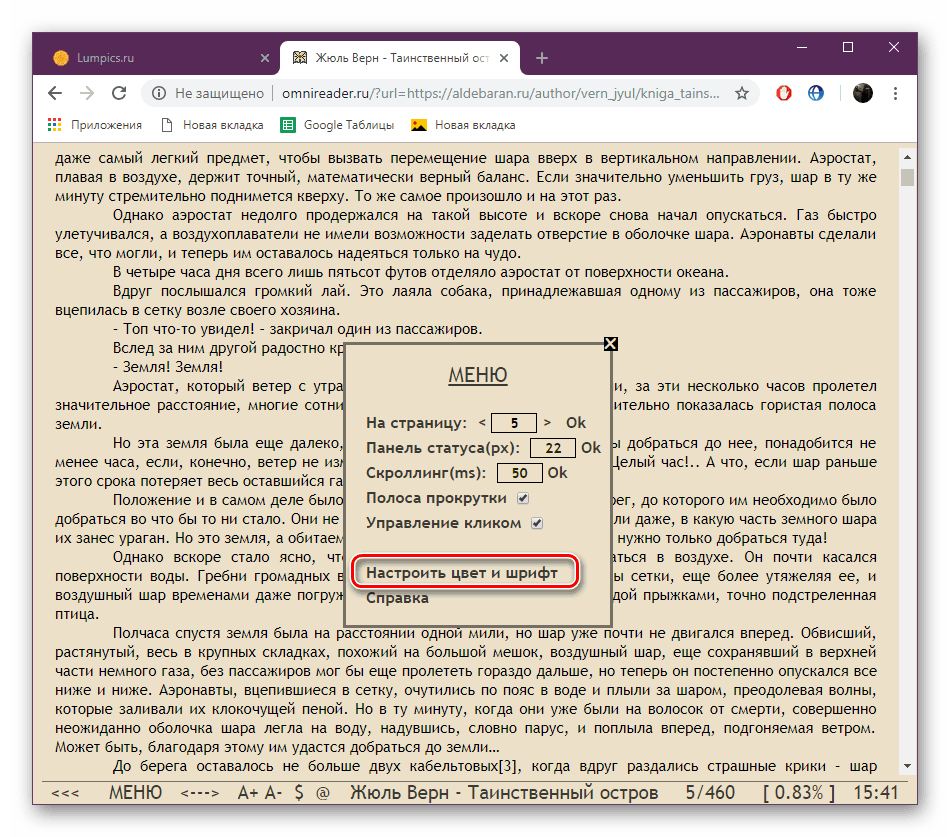
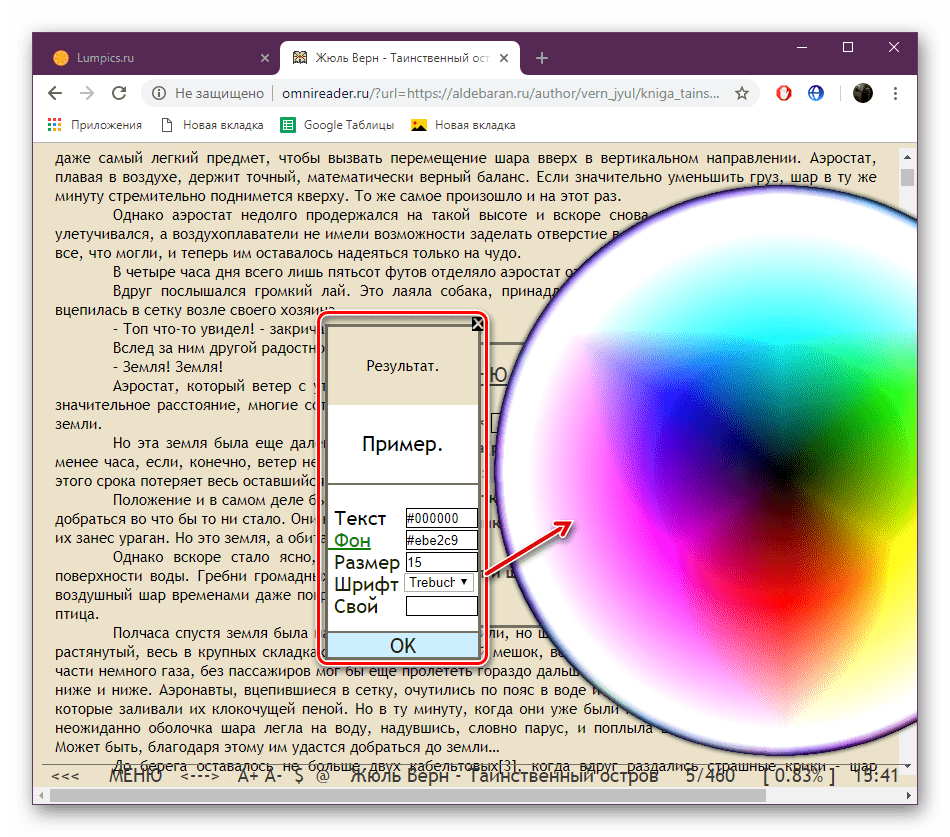
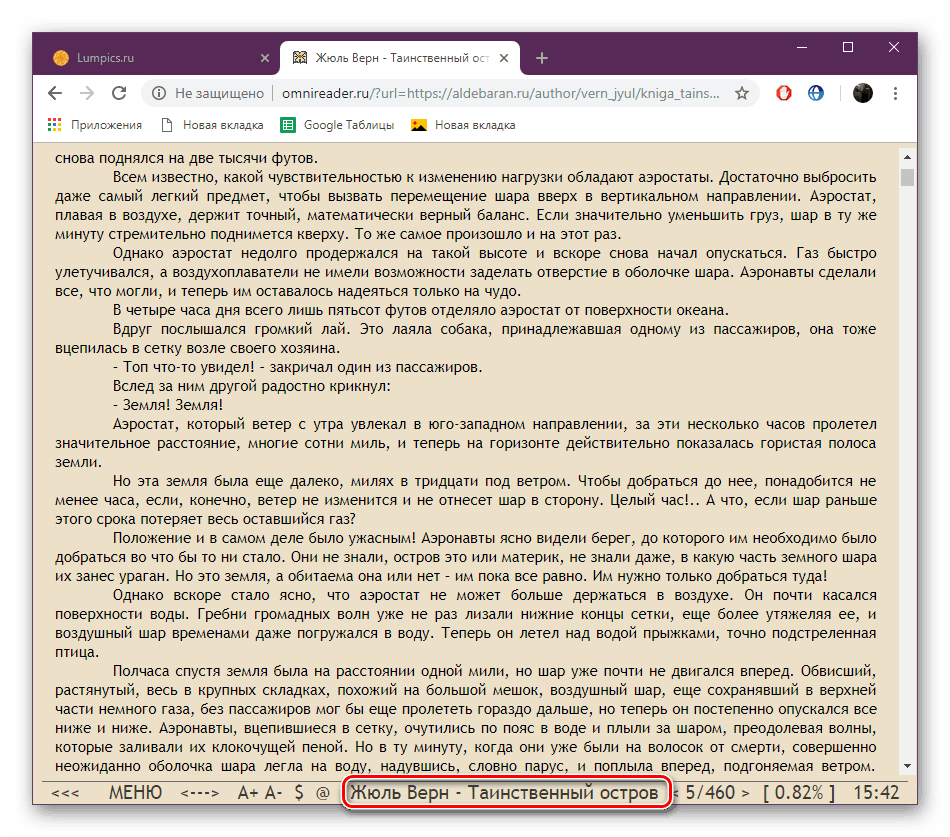
حالا شما می دانید که چگونه با استفاده از یک خواننده ساده آنلاین شما می توانید به راحتی فایل های FB2 را راه اندازی و مشاهده کنید حتی بدون آنکه ابتدا آنها را به رسانه ها دانلود کنید.
روش 2: کتابفروشی
Bookmate یک برنامه کاربردی برای خواندن کتاب ها با یک کتابخانه باز است علاوه بر کتاب های موجود، کاربر می تواند خود را دانلود و خواند و این به شرح زیر است:
- از لینک بالا استفاده کنید تا به صفحه اصلی Bookmate بروید.
- ثبت نام را در هر راهی مناسب انجام دهید.
- به بخش «کتابهای من» بروید .
- شروع به دانلود کتاب خود کنید.
- یک پیوند به آن اضافه کنید یا از رایانه خود اضافه کنید.
- در قسمت "کتاب" یک لیست از فایل های اضافه شده را مشاهده خواهید کرد. پس از دانلود کامل، تأیید را اضافه کنید.
- اکنون که تمام فایل ها بر روی سرور ذخیره می شوند، لیست آنها را در یک پنجره جدید خواهید دید.
- با انتخاب یکی از کتاب ها، می توانید بلافاصله شروع به خواندن کنید.
- خطوط قالب بندی و نمایش تصاویر تغییری نمی کند، همه چیز به عنوان فایل اصلی ذخیره می شود. مرور صفحات با حرکت دادن نوار لغزنده انجام می شود.
- بر روی دکمه "محتویات" کلیک کنید تا فهرستی از تمام قسمتها و فصلها را مشاهده کنید و به ضرورت تغییر دهید.
- با دکمه سمت چپ ماوس پایین نگه داشته شده، یک بخش از متن را انتخاب کنید. شما می توانید یک نقل قول را ذخیره کنید، یک یادداشت ایجاد کنید و گذر را ترجمه کنید.
- تمام نقل قول های ذخیره شده در یک بخش جداگانه نمایش داده می شود، جایی که تابع جستجو نیز موجود است.
- شما می توانید نمایش خطوط را تغییر دهید، رنگ و فونت را در یک منوی پاپ آپ جداگانه تنظیم کنید.
- روی نماد در سه نقطه افقی کلیک کنید تا ابزارهای اضافی را نمایش دهید که از طریق آن اقدامات دیگری با این کتاب انجام می شود.
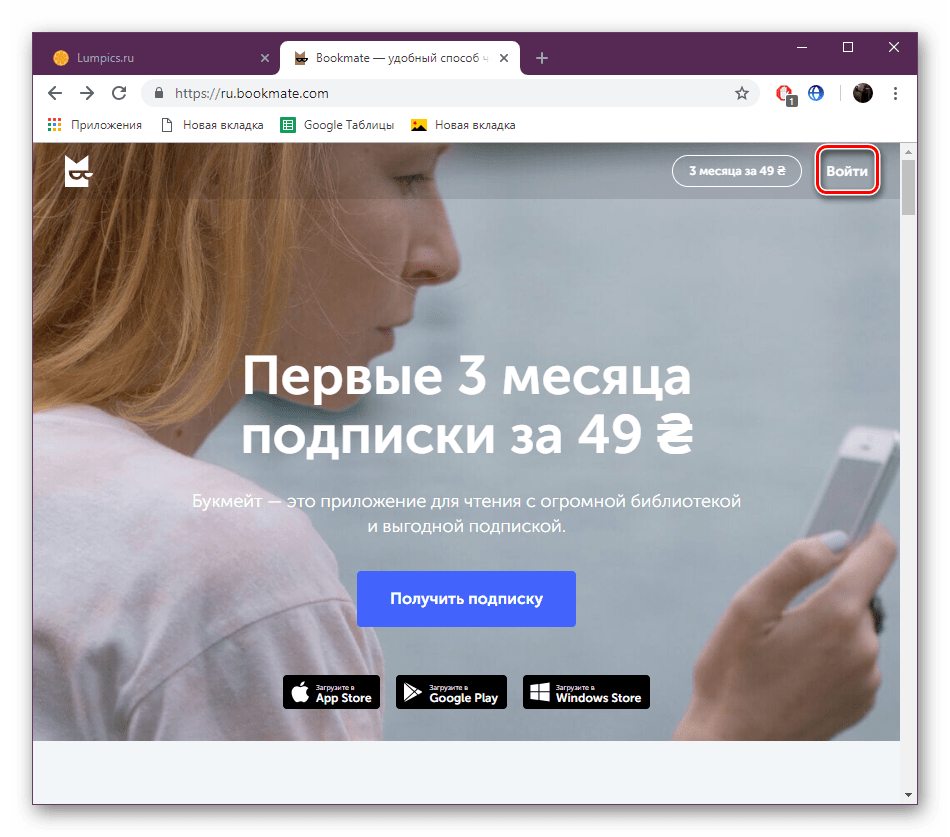
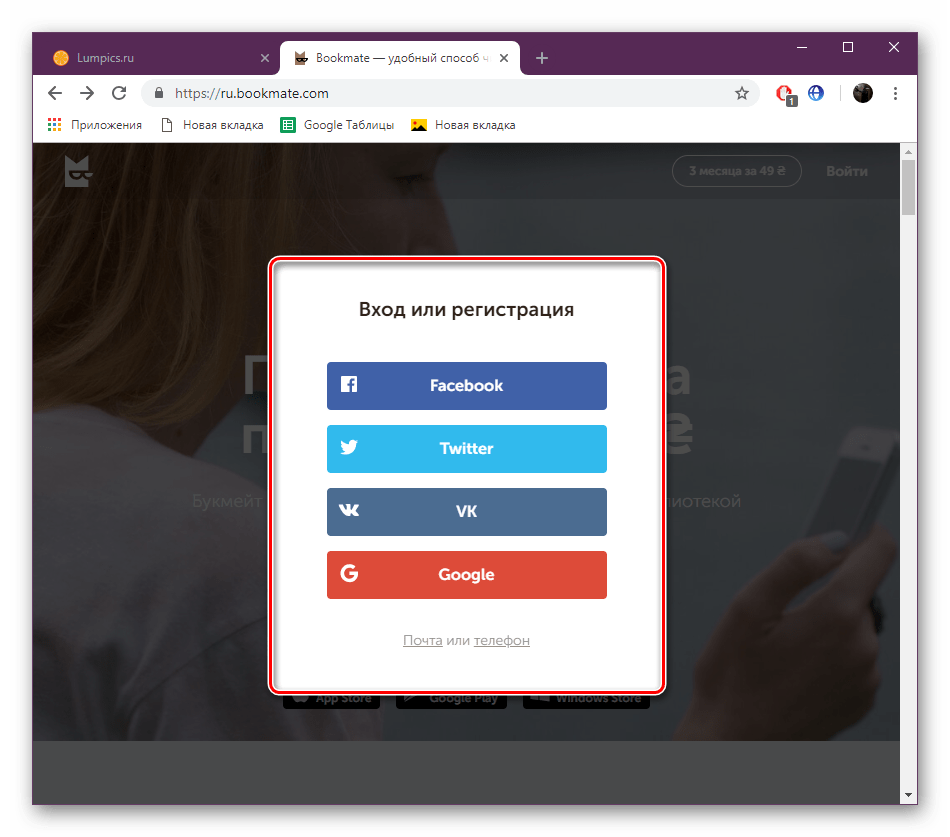
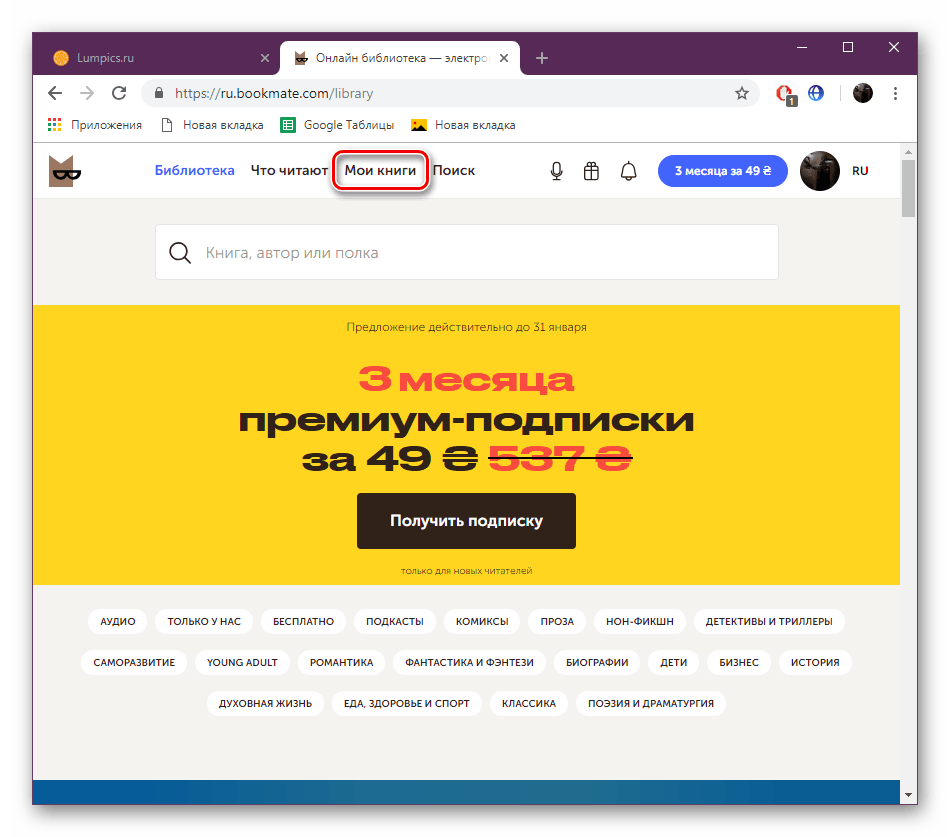
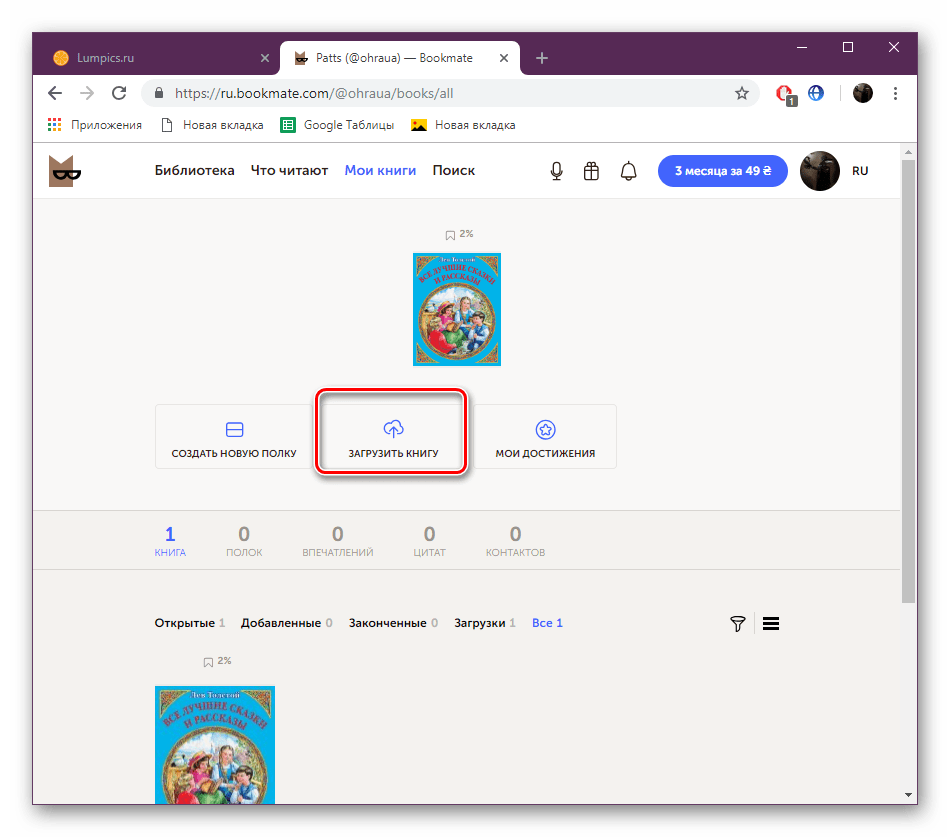
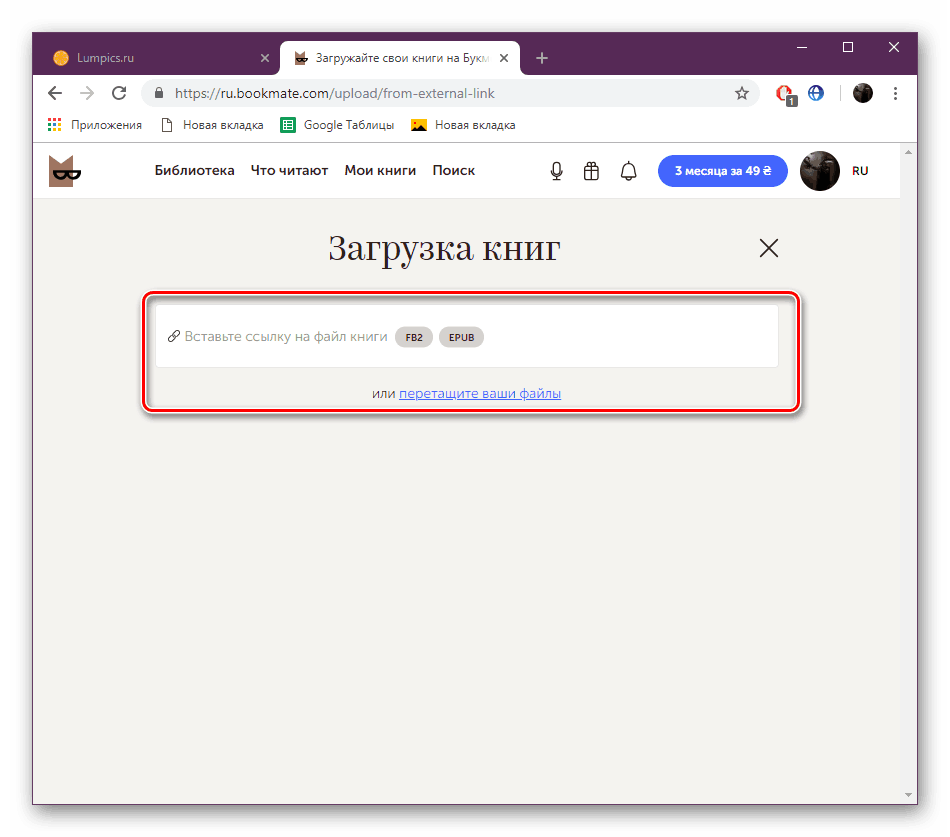

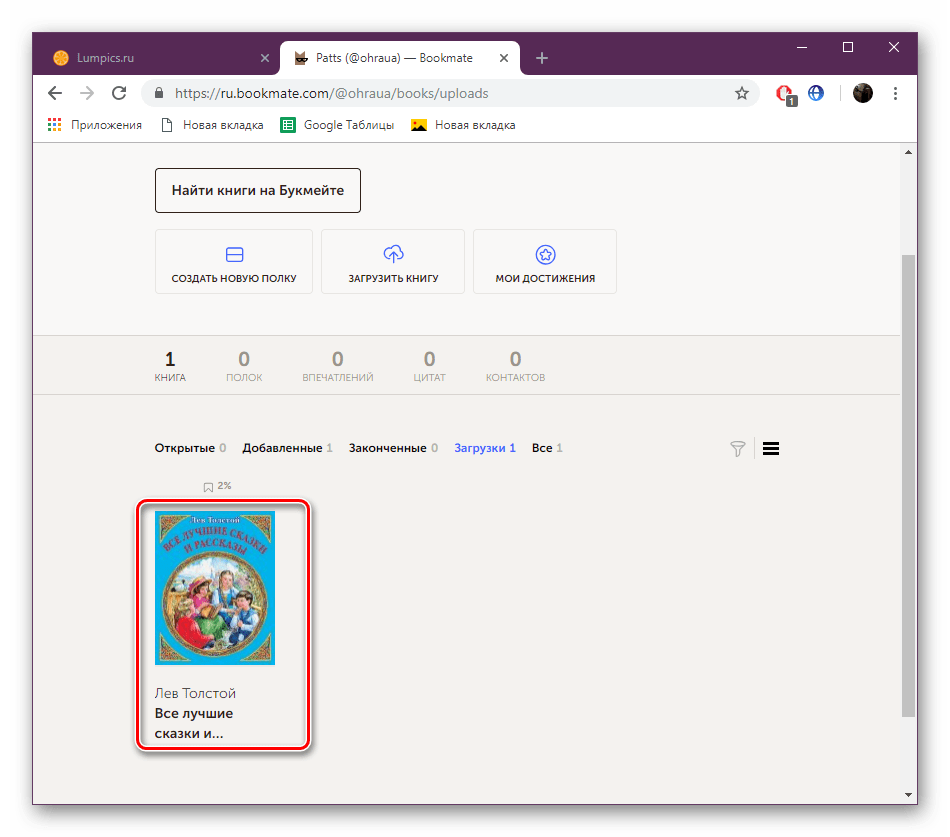
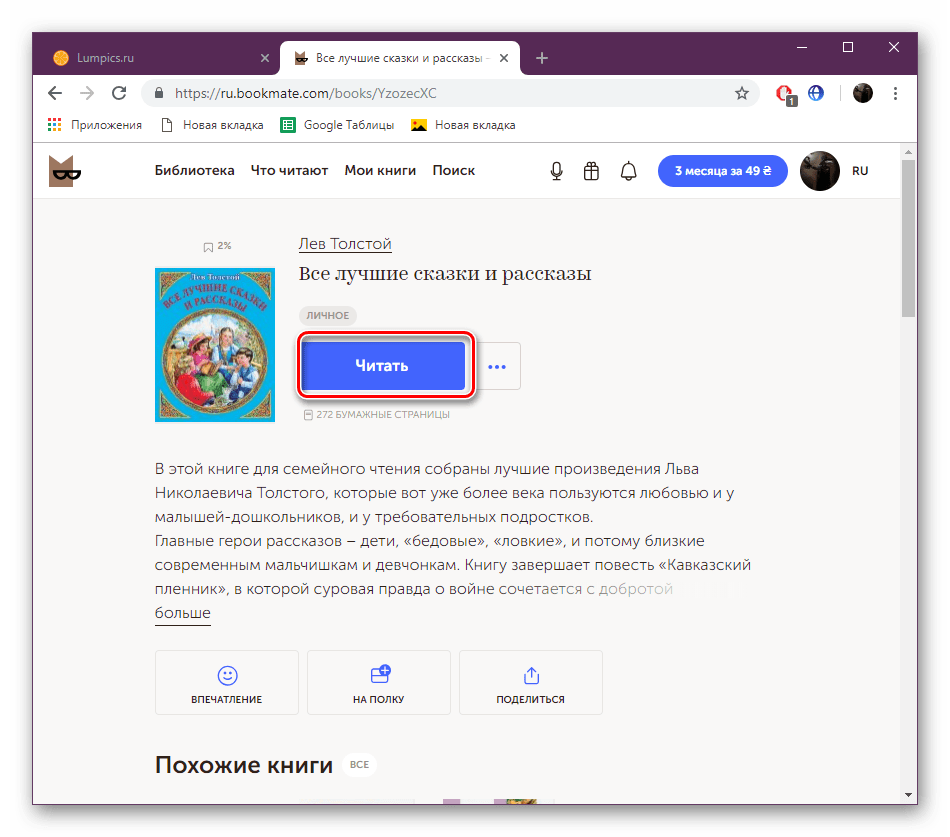
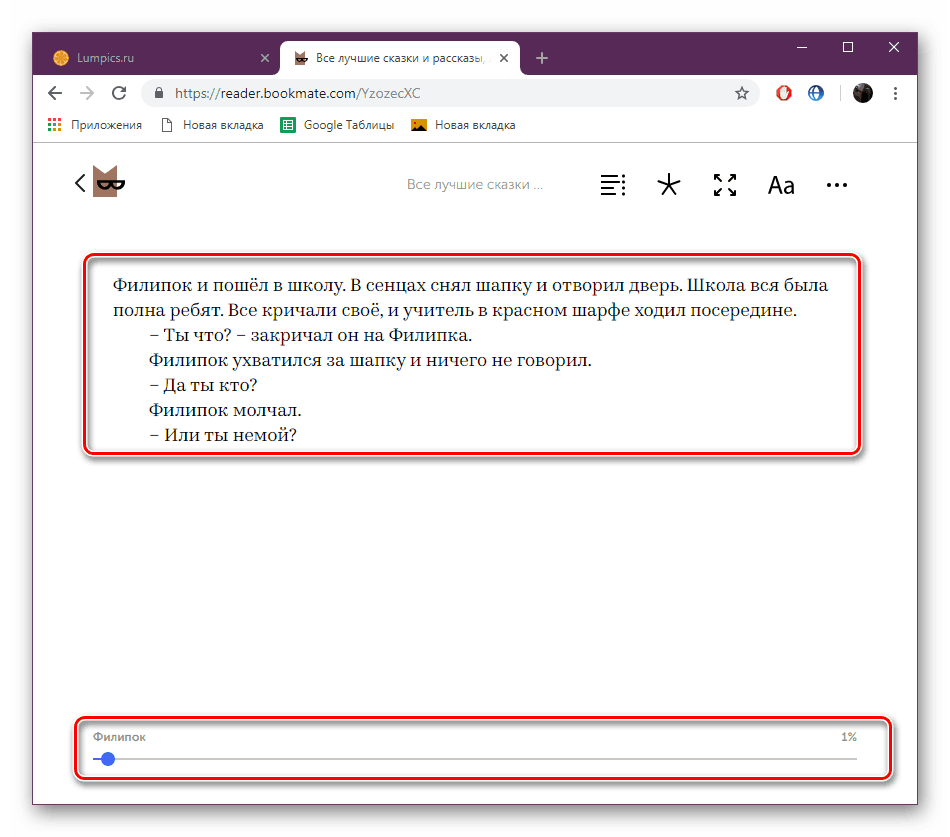
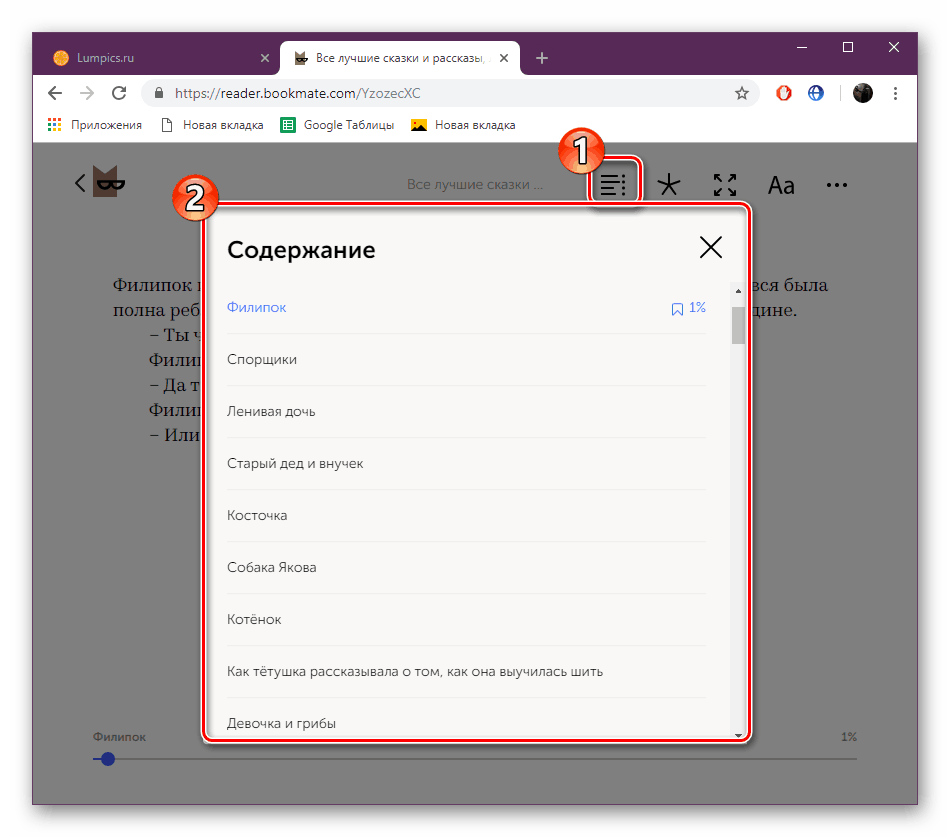
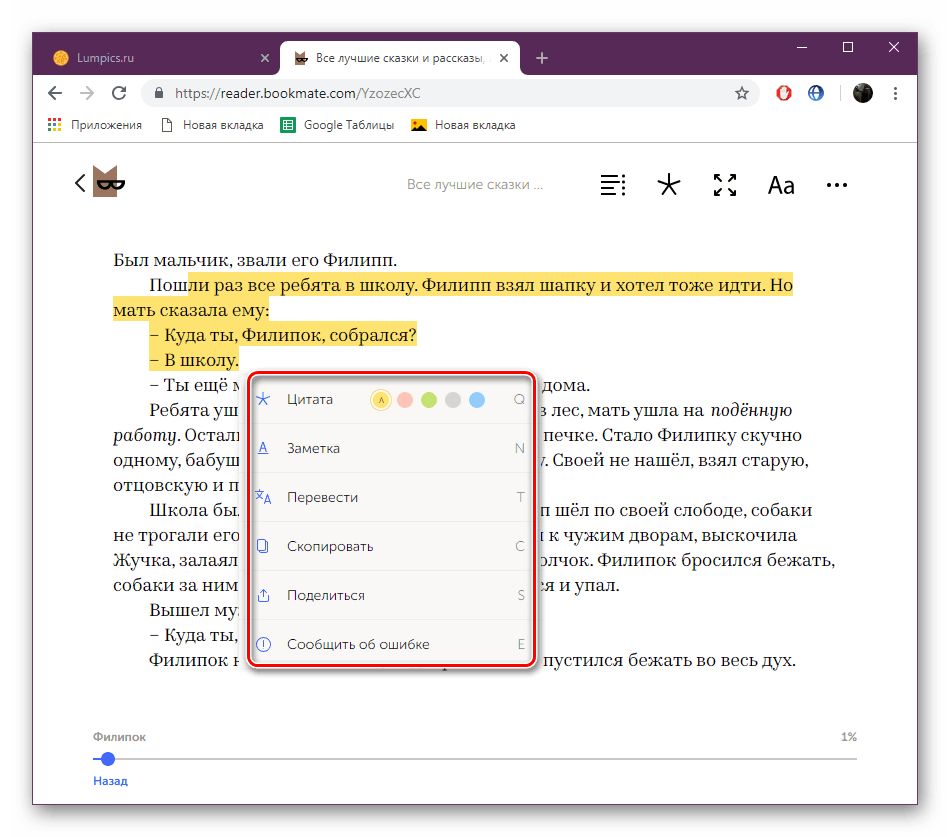
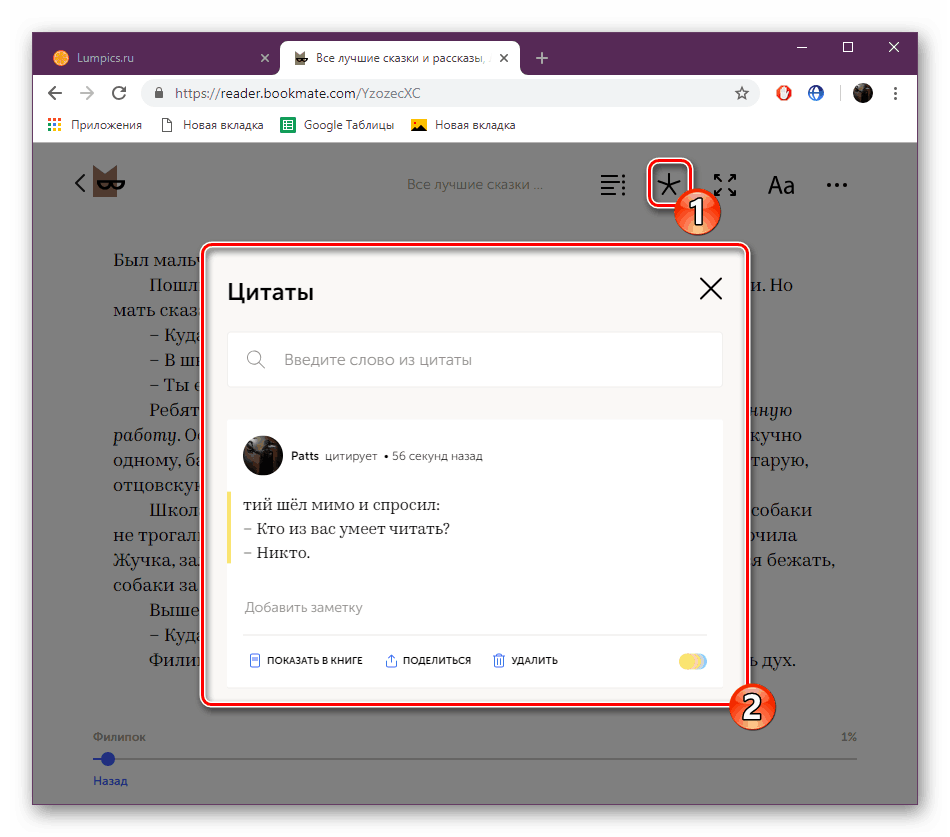
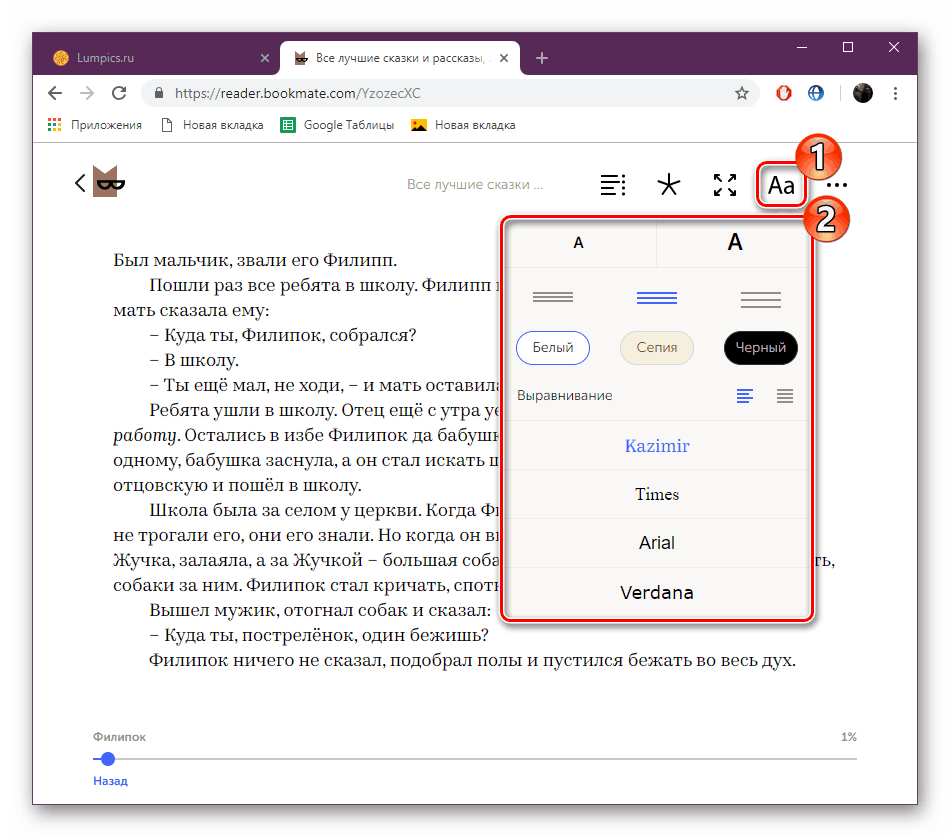
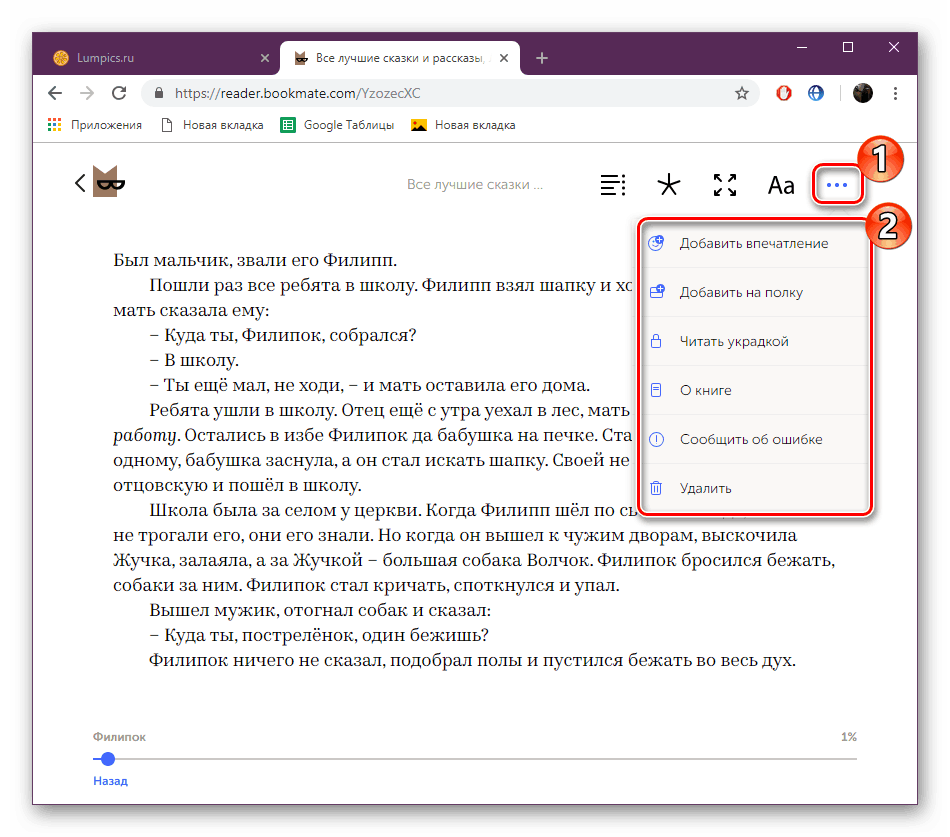
امیدوارم، دستورالعمل فوق کمک کرد تا سرویس آنلاین Bookmate را درک کند و می دانید که چگونه فایل های FB2 را باز کنید و بخوانید.
متاسفانه، در اینترنت، تقریبا غیرممکن است که منابع وب مناسب برای باز کردن و مشاهده کتاب ها بدون دانلود نرم افزار اضافی پیدا شود. ما به شما در مورد دو بهترین روش برای انجام این کار به شما گفتیم، و همچنین یک راهنمای برای کار در سایت های مورد بررسی را نشان داد.
همچنین ببینید:
چگونه برای اضافه کردن کتاب به iTunes
کتاب را در Android دانلود کنید
چاپ یک کتاب بر روی یک چاپگر